
คุณดาวน์โหลด Android 16 QPR2 ได้ด้วยวิธีใดวิธีหนึ่งต่อไปนี้
- ดาวน์โหลด Android 16 QPR2 ในอุปกรณ์ Google Pixel
- ตั้งค่าโปรแกรมจำลอง Android
- รับอิมเมจระบบทั่วไป (GSI)
ดาวน์โหลด Android 16 QPR2 Beta ในอุปกรณ์ Google Pixel
วิธีที่ง่ายที่สุดในการรับ Android 16 QPR2 ในอุปกรณ์ Google Pixel ที่รองรับคือลงทะเบียนอุปกรณ์ในโปรแกรม Android รุ่นเบต้าสำหรับ Pixelการลงทะเบียนเป็นกระบวนการที่ง่ายและรวดเร็ว และขอแนะนำอย่างยิ่งสำหรับผู้ที่ต้องการลองใช้ก่อนใครและนักพัฒนาแอป ในกรณีส่วนใหญ่ คุณไม่จำเป็นต้องรีเซ็ตข้อมูลทั้งหมดเพื่อเปลี่ยนไปใช้ Android 16 QPR2 Beta แต่เราขอแนะนำให้คุณสำรองข้อมูลก่อนลงทะเบียนอุปกรณ์
เมื่อลงทะเบียนแล้ว อุปกรณ์จะได้รับการอัปเดตผ่านอากาศ (OTA) เป็นประจำในระยะเวลารอบการเผยแพร่ของแพลตฟอร์ม ซึ่งรวมถึงการเผยแพร่แพลตฟอร์มรายไตรมาส (QPR) เว้นแต่คุณจะเลือกไม่ใช้ก่อนหน้านี้
ในรอบการเผยแพร่ของโปรแกรม Android Beta สำหรับ Pixel จะมีการเผยแพร่เวอร์ชันที่เสถียร 4 รายการต่อสาธารณะ (การเผยแพร่แพลตฟอร์มอย่างเป็นทางการตามด้วยการเผยแพร่แพลตฟอร์มรายไตรมาส 3 รายการ) เมื่อใช้การอัปเดตเวอร์ชันที่เสถียร คุณจะเลือกไม่รับการอัปเดตเบต้าในอนาคตโดยไม่ต้องล้างข้อมูลได้ในช่วงระยะเวลาจำกัด (จนกว่าคุณจะใช้การอัปเดตเบต้าครั้งถัดไป หากเลือกใช้)
ลงทะเบียนเข้าร่วม Android 16 QPR2 รุ่นเบต้า สำหรับ Pixel
อุปกรณ์ Google Pixel ที่รองรับ
OTA และการดาวน์โหลด Android 16 QPR2 พร้อมให้บริการสำหรับอุปกรณ์ Pixel ต่อไปนี้
- Pixel 6 และ 6 Pro
- Pixel 6a
- Pixel 7 และ 7 Pro
- Pixel 7a
- Pixel Fold
- Pixel Tablet
- Pixel 8 และ 8 Pro
- Pixel 8a
- Pixel 9, 9 Pro, 9 Pro XL และ 9 Pro Fold
- Pixel 9a
- Pixel 10, 10 Pro, 10 Pro XL และ 10 Pro Fold
แฟลชหรือติดตั้งอิมเมจระบบด้วยตนเอง
หรือหากต้องการแฟลชอุปกรณ์ เราขอแนะนำให้ใช้เครื่องมือ Android Flash หากต้องการแฟลชอุปกรณ์ด้วยตนเองด้วยเหตุผลอื่น คุณสามารถดาวน์โหลดอิมเมจระบบ Android 16 QPR2 สำหรับอุปกรณ์ได้ในหน้าดาวน์โหลด Pixel ดูวิธีการทั่วไปในหน้าดาวน์โหลดเพื่อดูวิธีแฟลชอิมเมจระบบลงในอุปกรณ์ แนวทางนี้อาจมีประโยชน์เมื่อคุณต้องการควบคุมการทดสอบมากขึ้น เช่น การทดสอบอัตโนมัติหรือการทดสอบถดถอย อิมเมจเบต้า QPR2 ของ Android 16 พร้อมให้บริการสำหรับอุปกรณ์ Pixel ที่รองรับตั้งค่าโปรแกรมจำลอง Android
การกำหนดค่า Android Emulator ให้เรียกใช้ Android 16 QPR2 เป็นโซลูชันที่ยอดเยี่ยมสำหรับ การสำรวจฟีเจอร์และ API ใหม่ๆ รวมถึงการทดสอบการเปลี่ยนแปลงลักษณะการทำงานของ Android 16 QPR2 การตั้งค่าโปรแกรมจำลองนั้นรวดเร็วและสะดวกสบาย และช่วยให้คุณจำลองขนาดหน้าจอและลักษณะของอุปกรณ์ต่างๆ ได้
พิจารณาตั้งค่าอุปกรณ์เสมือนหลายประเภทจากหมวดหมู่อุปกรณ์ต่อไปนี้ ทั้งนี้ขึ้นอยู่กับประเภทการทดสอบที่คุณต้องการดำเนินการ
ตั้งค่าอุปกรณ์เสมือน (โทรศัพท์)
หากต้องการตั้งค่าอุปกรณ์เสมือนเพื่อจำลองโทรศัพท์ทั่วไป ให้ทำตามขั้นตอนต่อไปนี้
- ติดตั้ง Android Studio Meerkat | 2024.3.1
- ใน Android Studio ให้คลิกเครื่องมือ > SDK Manager
- ในแท็บ SDK Tools ให้เลือก Android Emulator เวอร์ชันล่าสุด แล้วคลิก OK การดำเนินการนี้จะติดตั้งเวอร์ชันล่าสุดหากยังไม่ได้ติดตั้ง
ใน Android Studio ให้คลิกเครื่องมือ > ตัวจัดการอุปกรณ์ แล้วคลิกเพิ่มอุปกรณ์ใหม่
 > สร้าง
อุปกรณ์เสมือนในแผงตัวจัดการอุปกรณ์
> สร้าง
อุปกรณ์เสมือนในแผงตัวจัดการอุปกรณ์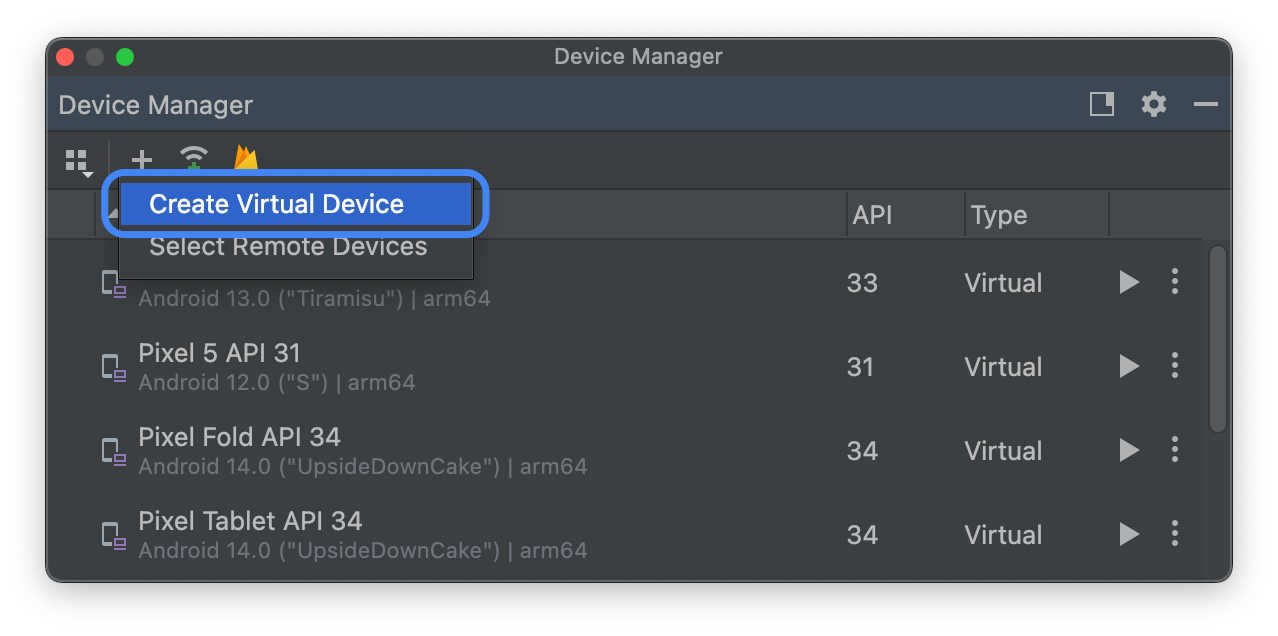
เลือกคำจำกัดความของอุปกรณ์สำหรับอุปกรณ์ Pixel ที่รองรับในแท็บหมวดหมู่โทรศัพท์ แล้วคลิกถัดไป
ค้นหาระบบปฏิบัติการ Android 16 QPR2 ที่ชื่อ Baklava แล้วคลิก ดาวน์โหลด
 ข้างชื่อรุ่นเพื่อดาวน์โหลด หลังจากดาวน์โหลดเสร็จแล้ว ให้เลือก
อิมเมจระบบนี้ แล้วคลิกถัดไป
ข้างชื่อรุ่นเพื่อดาวน์โหลด หลังจากดาวน์โหลดเสร็จแล้ว ให้เลือก
อิมเมจระบบนี้ แล้วคลิกถัดไปทำการตั้งค่าอื่นๆ สำหรับอุปกรณ์เสมือนให้เสร็จ แล้วคลิกเสร็จสิ้น
หลังจากกลับไปที่รายการอุปกรณ์เสมือนใน Device Manager แล้ว ให้ค้นหา อุปกรณ์เสมือน Android 16 QPR2 แล้วคลิกเริ่ม

ตั้งค่าอุปกรณ์เสมือน (แท็บเล็ตหรือหน้าจอขนาดใหญ่)
หากต้องการตั้งค่าอุปกรณ์เสมือนเพื่อจำลองแท็บเล็ตหรืออุปกรณ์หน้าจอขนาดใหญ่อื่นๆ ให้ทำตามขั้นตอนต่อไปนี้
- ติดตั้ง Android Studio Meerkat | 2024.3.1
- ใน Android Studio ให้คลิกเครื่องมือ > SDK Manager
- ในแท็บ SDK Tools ให้เลือก Android Emulator เวอร์ชันล่าสุด แล้วคลิก OK การดำเนินการนี้จะติดตั้งเวอร์ชันล่าสุดหากยังไม่ได้ติดตั้ง
ใน Android Studio ให้คลิกเครื่องมือ > ตัวจัดการอุปกรณ์ แล้วคลิกเพิ่มอุปกรณ์ใหม่
 > สร้าง
อุปกรณ์เสมือนในแผงตัวจัดการอุปกรณ์
> สร้าง
อุปกรณ์เสมือนในแผงตัวจัดการอุปกรณ์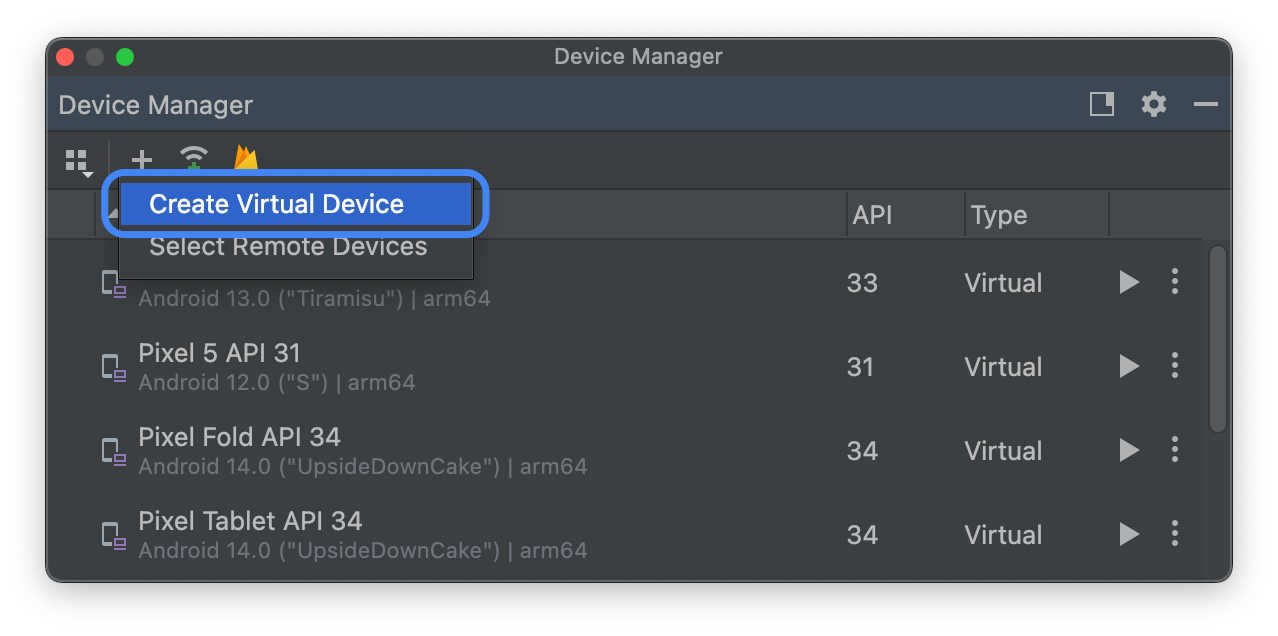
เลือกคำจำกัดความของอุปกรณ์ที่มีหน้าจอขนาดใหญ่ เช่น Pixel Tablet ในแท็บหมวดหมู่แท็บเล็ต หรือ Pixel Fold ในแท็บหมวดหมู่โทรศัพท์ แล้วคลิกถัดไป
ค้นหาระบบปฏิบัติการ Android 16 QPR2 แล้วคลิกดาวน์โหลด
 ข้างชื่อรุ่นเพื่อดาวน์โหลด หลังจากดาวน์โหลดเสร็จแล้ว ให้เลือก
อิมเมจระบบนี้ แล้วคลิกถัดไป
ข้างชื่อรุ่นเพื่อดาวน์โหลด หลังจากดาวน์โหลดเสร็จแล้ว ให้เลือก
อิมเมจระบบนี้ แล้วคลิกถัดไปทำการตั้งค่าอื่นๆ สำหรับอุปกรณ์เสมือนให้เสร็จ แล้วคลิกเสร็จสิ้น
หลังจากกลับไปที่รายการอุปกรณ์เสมือนใน Device Manager แล้ว ให้ค้นหา อุปกรณ์เสมือน Android 16 QPR2 แล้วคลิกเริ่ม

ทำตามขั้นตอนเหล่านี้อีกครั้งเพื่อสร้างคำจำกัดความของอุปกรณ์ที่มีหน้าจอขนาดใหญ่ซึ่งคุณใช้เพื่อ ทดสอบแอปในสถานการณ์ที่มีหน้าจอขนาดใหญ่ต่างๆ ได้
โปรแกรมจำลองที่ปรับขนาดได้
นอกจากอุปกรณ์เสมือนหน้าจอขนาดใหญ่ที่กำหนดค่าสำหรับ Android 16 ได้แล้ว คุณยังลองใช้การกำหนดค่าอุปกรณ์ที่ปรับขนาดได้ด้วย เมื่อคุณใช้คำจำกัดความอุปกรณ์ที่ปรับขนาดได้กับอิมเมจระบบ Android 16 QPR2 โปรแกรมจำลองของ Android ช่วยให้คุณสลับระหว่างอุปกรณ์อ้างอิงทั้ง 3 ประเภท ซึ่งได้แก่ โทรศัพท์ พับได้ และแท็บเล็ต ได้อย่างรวดเร็ว เมื่อใช้อุปกรณ์อ้างอิงแบบพับได้ คุณยังสามารถ สลับระหว่างสถานะพับอยู่และกางออกได้ด้วย
ความยืดหยุ่นนี้ทั้งช่วยให้ตรวจสอบเลย์เอาต์ขณะออกแบบและ ทดสอบลักษณะการทำงานขณะรันไทม์ได้ง่ายขึ้น โดยใช้อุปกรณ์อ้างอิงเดียวกัน หากต้องการสร้างโปรแกรมจำลองที่ปรับขนาดได้ใหม่ ให้ใช้ Device Manager ใน Android Studio เพื่อสร้างอุปกรณ์เสมือนใหม่ แล้วเลือกคำจำกัดความอุปกรณ์ที่ปรับขนาดได้ในหมวดหมู่โทรศัพท์
รับอิมเมจระบบทั่วไป (GSI)
ไบนารีของ Generic System Image (GSI) ของ Android พร้อมให้บริการแก่นักพัฒนาแอป เพื่อวัตถุประสงค์ในการทดสอบและตรวจสอบแอปในอุปกรณ์ที่รองรับและเป็นไปตามข้อกำหนดของ Treble คุณสามารถใช้รูปภาพเหล่านี้เพื่อแก้ไขปัญหาความเข้ากันได้ รวมถึงค้นหา และรายงานปัญหาเกี่ยวกับระบบปฏิบัติการและเฟรมเวิร์ก
ดูข้อกำหนดของอุปกรณ์ วิธีการแฟลช และข้อมูลเกี่ยวกับการเลือกประเภทอิมเมจที่เหมาะสมสำหรับอุปกรณ์ได้ในเอกสารประกอบของ GSI เมื่อพร้อมดาวน์โหลดไบนารี GSI แล้ว ให้ไปที่ส่วนดาวน์โหลดในหน้าไบนารี GSI

